http://www.asyura2.com/13/ban6/msg/290.html
| Tweet | �@ |

http://tomozo2013.blog.fc2.com/
12��ʃ}���`���j�^�[
2011�N��8���PC��g��ŁA2007�N�ɑg��4���PC�ƍ��킹�āA12���PC���\�z�B
���̌�A2013�N5���ɁA���j�^�[�̈ڐ݂����A8��ʁ�10��ʂɑ��݁A4��ʁ�2��ʂɌ��B
���u���O�́A�����܂ő����PC�\�z�ׂ̈̎Q�l�f�[�^���J��ړI�Ƃ��Ă��܂��B
����ĉ��L�ɏo�Ă���S�Ă�URL�����N�́A�A�t�F���G�C�g�����N���Ă܂���B
���C�y�Ƀ����N���ĉ������B
�`10���PC�\���i2011�N����A��8���PC�j�`


OS�@: Windows 7 Home Premium 64bit
CPU : Core i7 960
MEM : DDR3 PC3-10600 4GB�~3���i12GB�j
M/B : GA-X58A-UD3R Rev2�i16/16/8�j
BD : I-O DATA BRDS12EK ����
�d��: Corsair CMPSU-850HX
FAN : ZALMAN CNPS9900 MAX
HDD : SEAGATE ST31000524AS [1TB SATA600 7200]
VGA : ���l�u��GF-GT610-QUAD/4DVI�i4��ʏo�́~2��=8��ʁj
VGA : USB-RGB/D2�i1��ʏo�́~2��=2��ʁj
���j�^ : DELL-E2211H �t��HD�~10���
����L�摜�́A12��ʂ̃t��HD���j�^+����3�i��19�C���`TV1��Ƃ����\���ɂȂ��Ă܂��B
��ԉE�̃��j�^�[1�i�ڂ�2�i�ڂ́A�v2��ʂ́A2007�N�����PC�ł��B���̋L���̉����ɋL�ڂ��Ă���2���PC�\���i2007�N����A��4���PC�j�Ƃ������̂ł��B
����ȊO��10��̃��j�^�[�ŁA2011�N����10���PC�ƂȂ��Ă܂��B���L�ɉ𑜓x���ڂ��Ă܂��B
����āA10���PC+2���PC+TV�Ƃ����\���ɂȂ��Ă܂��B
��10��ʎg�p���A����d��300W���x
Firefox�A����\�t�g5��ށA�G�N�Z���A�X�J�C�v�A�Ď��J�����A�ȏ�̏풓
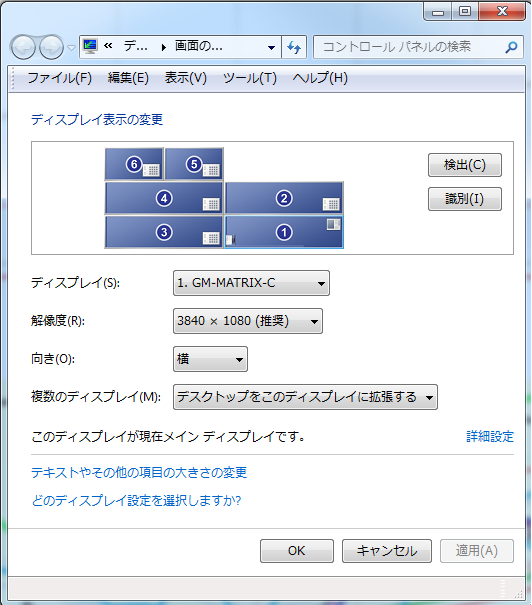
10���PC�̉𑜓x
�@�c3840x1080�i2��ʕ��j���l�u���r�f�I�J�[�h����1
�A�c3840x1080�i2��ʕ��j���l�u���r�f�I�J�[�h����1
�B�c3840x1080�i2��ʕ��j���l�u���r�f�I�J�[�h����2
�C�c3840x1080�i2��ʕ��j���l�u���r�f�I�J�[�h����2
�D�c1920x1080�i1��ʕ��jIO-DATA-USB�O���t�B�b�N����1
�E�c1920x1080�i1��ʕ��jIO-DATA-USB�O���t�B�b�N����2
�w2011�N�ɑg��������̗���c�x
�y������ׂ̈̕ی��Ƃ��ă}�U�[�{�[�h�͐T�d�ɑI���z
1 �̃r�f�I�J�[�h����4��DVI-D���o�͂�����@�Ƃ��āiDVI�~2�AminiDP�~2�̌v4DVI�o�́j���\�ȃr�f�I�J�[�h�̑I���B�����Œ��ӂ� ���A�قƂ�ǂ̃r�f�I�J�[�h��miniDP��DVI��3��ʈȏ�o�͂���ׂɂ́A�P����miniDP��DVI�ϊ���ł͂Ȃ��A�A�N�e�B�u�ϊ���Ƃ������� ��1��4000�~�O�シ�镨���w�����Ȃ���Ȃ�Ȃ��B
�����w�������̂́uAccell Mini DisplayPort to DVI-D Active Single-Link Adapter B087B-006B�v
Accell Mini DisplayPort to DVI-D Active Single-Link Adapter B087B-006B�iAmazon���i�y�[�W�j
AMD Eyefinity ����DVI ����ʓ����o�͗p�̈����ȕϊ��A�_�v�^�ƁA���̃t�@�[���E�F�A�A�b�v�f�[�g�i�Q�l�ɂȂ����y�[�W�j
��

�����4�w���B�������A���삷��ۏ͂Ȃ��B�������삵�Ȃ��ꍇ�́A�����ۏŕԋp��
���l�u����4���DVI�o�̓t�@�����X�r�f�I�J�[�h GF-QUAD-DISP/4DVI ���w������\��ł����B
GF-QUAD-DISP/4DVI�i���l�u�����i�y�[�W�j�@
GF-QUAD-DISP/4DVI�i���i.com���i�y�[�W�j
�����r���[��A���iBBS�ȂǏn�ǂ��ĉ������B
�����ɏd�v��BBS�̓R����
GF-QUAD-DISP/4DVI���iBBS�A�X���b�h�ꗗ
��

���̏��i�͔��ɃR�X�p�ɗD��Ă��邪�A�t��HD����1��ʁi1920*1080�j��4�Ƃ����𑜓x�F���ł͂Ȃ��A1��ʁi3840*1080�j�Ƃ����A�t��HD2���̉𑜓x���A1�Ƃ��ĔF������遁���j�^�[��2��ʎg�p�B���ꂪ2�Ƃ����킯���B
�������A�����̒��ł̖��_���A�t�@�����X���������B�ő剻�����ꍇ�A�t��HD2���ɂȂ��Ă��܂��Ƃ������B
�R�R�������|����A�ŏ���MSI�̃r�f�I�J�[�h�őg�ގ��Ƃ����B
�� �����A���s�����l�u���őg�ޏꍇ�A�X�ɒ��ӓ_������A����́A�}�U�[�{�[�h���d�v�ŁAPCIx16��2���}���Ă��A2���[������x16�œ��삷�鎖���� ���Bx16��2���[�������Ă�2���}���̏ꍇ�A�Ѓ��[����x8�œ��삷����̂������B���̏ꍇ�A���l�u���̃r�f�I�J�[�h���@�\���Ȃ��Ƃ����̂��B��ʂ��� �����ۂɃt���[�Y����ȂǕ�����B
�Ȃ̂ŁA������̕ی��ׂ̈ɁAx16��2���[�����ɓ��삷�鏭�X�����߂̃}�U�[�{�[�h�őg�Ƃ����킯�ł��B
�y���s����1�z
MSI�r�f�I�J�[�h�i1������DVI�~2�AminiDP�~2�̌v4DVI�o�́j�~2���}���ō\���B
R6790 Storm II 1G [PCIExp 1GB] 150W

MSI R6790 Storm II 1G [PCIExp 1GB](���i.com�̏��i�y�[�W)
miniDP����o�͂���ׂɂ́A��L�Ő��������A�N�e�B�u�ϊ��킪�K�v�ŁA���v4�w���B
�������A�u���[�X�N���[���p���ň��肹���A�ŏ��\������F�X�ƒ��ׂ����ʁA�d��??
�Ȃ̂œd���������������A������͗l�B�u���[�X�N���[���o��B
����MSI�r�f�I�J�[�h�AR6870 Storm II 1G OC [PCIExp 1GB]�Ɍ����B

MSI R6870 Storm II 1G OC [PCIExp 1GB](���i.com�̏��i�y�[�W)
����ʼn��Ƃ����肵�܂����B
�y���s����2�z
��������A�Z���c
�Ȃ�ƁA�A�N�e�B�u�ϊ��킪���N���x��1�̏�̏Ǐ�(�_�������������)�A1�N��ɂ�2�ڂɏǏ�B
miniDP�ő}�����蔲������ł��J����A�ŏI�I�ɂ͑S���F�������I���c�B
�������ǁA�lj���Accell�����A2�lj��w��(T_T)�R�X�p��!!
���̓��A3�ڂɏǏc�_(�K���_)�i���f? (�^���K)�^�h�V�e?
���͂�AAccell���́A�M�p�ł����A�lj�3�ڂ́ASapphire�Ђ̃A�N�e�B�u�ϊ�����w�����܂����B
Sapphire Active Mini DisplayPort to Single-Link DVI Adapter 44000-03-40R�y���s�A���i�z�iAmazon���i�y�[�W�j
��

�y�g�ݒ����z
���T�Ԃ͖��Ȃ��������c�܂�Accell���ɏǏc������!!�}�W��!!
�����AminiDP�o�͂����ɂȂ��Ă����B�s����c�B
�p�\�R�����N������x�A���j�^�[���F�����邩�ǂ����c�S�z���Ă��邱�̏c�B���Łc�B
����ȁA�X�g���X�ȓ��X���߂�����������c�A��Ղ��N���܂���!!
2012�N10���A���l�u������t�@���t�� >GF-GT610-QUAD/4DVI ������!!
GF-GT610-QUAD/4DVI�i���l�u���̏��i�y�[�W�j
GF-GT610-QUAD/4DVI�iAmazon�̏��i�y�[�W�j�@
GF-GT610-QUAD/4DVI(���i.com�̏��i�y�[�W)
��

���AAmazon��2�w������t!!�S�������Ȃ��������A8��ʒ�����!!
�ǂ���玄�͌��l�u���̃r�f�I�J�[�h�Ƒ������ǂ��悤���B
����1�̖��_�A�A�v���P�[�V�����̍ő剻�Ȃǂ́uSizer�v�Ƃ����E�C���h�E�T�C�Y���E�N���b�N�ŔC�ӂ̃T�C�Y�ɑI���ł���t���[�\�t�g�����ăN���A�B���݂͒����K�ł��B
����d�͂�350W�O�と200W�O���!!
�����̐��i�̏ڂ��������⒍�ӎ����ȂǁA�����i��GF-QUAD-DISP/4DVI��BBS���Q�l�ɂ��ĉ�������
GF-QUAD-DISP/4DVI���iBBS�A�X���b�h�ꗗ
�y8��ʁ�10��ʂɁz
�� �O����A�o�����1��PC����A�ł��邾�������̉�ʂ��o�͂������ƍl���Ă��܂����B�������A����ȏ�PCIx16���[���͎g���Ȃ��̂Łi3���[���ȏ� �}�����ꍇ��x16x8x8�ƂȂ��Ă��܂��j�A���̕��@���ƁAUSB�O���t�B�b�N�ʂ��ȂƁc�����Ŏ��Ԃ������ĐF�X�ƒ��ׂ����ʁAI-O DATA USB�ڑ��O�t�O���t�B�b�N�A�_�v�^�[ �uUSB�O���t�B�b�N�v �f�W�^��&�A�i���O�Ή����f�� USB-RGB/D2 �ɍs�����܂����B
USB�O���t�B�b�N USB-RGB/D2�iIO�f�[�^���i�y�[�W�j
I-O DATA USB�ڑ��O�t�O���t�B�b�N�A�_�v�^�[ USB-RGB/D2�iAmazon���i�y�[�W�j
IODATA USB�O���t�B�b�N USB-RGB/D2�i���i.com���i�y�[�W�j
��

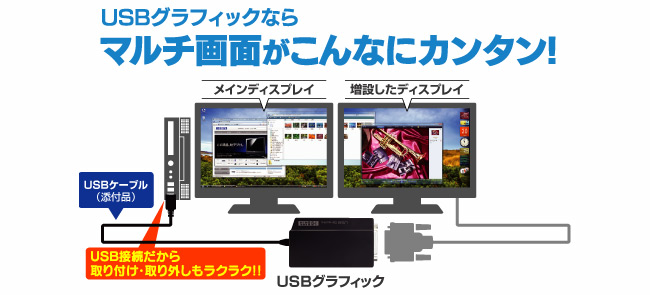
USB�ɐڑ����邾���ŁA�ȒP�ɑ��݂ł���Ɓc�������A���̎�́uDisplayLink�h���C�o�v���g�p��
6���DVI��lj��ł��鐻�i�́A���������āA���̂قƂ�ǂ�2���ȏ�r�f�I�J�[�h�g�p�̏ꍇ�͗��p�ł��Ȃ��ƋL�ځB�Ƃ��낪�AI-O DATA�̐��i�͏����ĂȂ��B�p�\�R���Ɍ��X���Ă���O���t�B�b�N�������ɂ��g�����������܂��Ɓc�B
�Ȃ̂ŁA�₢���킹�B�u���А��i�̓r�f�I�J�[�h2���}�������������ł���?�v�́u���_��͉\�ł��A�������A�{�Ђł����݂��Ȃ��ׁA�ۏ͏o���܂���B�v
�Ƃ肠�����A�������B����Ă݂��B�o����(߁��)��!�ł���!!
�����炭�A���Ђ̏��������ȏ��i�ł͏o�͂ł��Ȃ�������������܂���B
���ӓ_�A�����̕������r���[�ł������ʂ�A�h���C�o�́A�Y�t��DVD���A���ڎ��ɍs�������ǂ��悤�ł��B
�Y�t��DVD-Ver3.1�̃h���C�o�i�h���C�oVer�́A5.6�c�j�ł́AAero�@�\���K�p���ꂸ�A���ځA���ɍs���Ă݂���c
DisplayLink �h���C�o �_�E�����[�h�y�[�W
�uDisplayLink USB Graphics Software for Windows*�@7.2 M1 10 May 2013�v�i�ŐV�h���C�oVer�́A7.2�c�j�ł��B
����ƁA�x�[�V�b�N�ɂȂ��Ă��܂����̂��AAero�@�\���K�p����܂����B
�E�C���h�E�̈ړ����\�ł��BCorel win DVD BD�ŁABlu-ray���ς�܂����B
���Ƃ́A��M���C�ɂȂ����̂ŁAPC�P�[�X�w�ʂɐݒu���APC�w�ʃt�@���ŗ�₵�Ă܂��B
���ӎ����ł��u�{���i����Ŏg�p�����ꍇ�A�d�˂Ēu���Ȃ��ł��������B�v�ƋL�ڂ���Ă܂��B
���M�ɂ͋C��t���Ȃ���c�A�ォ��2��A�c�ɂԂ牺�����Ă���̂������ł��B

�����̑��̒��ӎ���
���l�u���r�f�I�J�[�h�c�uCorel win DVD BD�v�ŁABlu-ray�����i���̍\���̏ꍇ�j��
1680x1050�iWSXGA+�j�ɉ𑜓x�𗎂Ƃ��ĊςȂ��Ǝ����ł��܂���B
���R�͕s���ł����A�𑜓x�̐ؑւ�����ԂŁA���Ƃ����𑜓x�Ńt��HD�̉�ʈ�t�Ɉ����L���Ă�
��a������܂���B�Y��Ɏ����ł��܂��B
�����A�h���C�o���������肵�Č���Ȃ��ꍇ�́u�R���g���[���p�l���v���u�f�o�C�X�}�l�[�W���[�v
��USB Display Adapters �c���J��
�@ ��I-O DATA USB-RGB/D2 �c�E�N���b�N������
�@ ��I-O DATA USB-RGB/D2 �c�E�N���b�N������
�������̎肩������܂���B
�����
�ȑO����A���炩�ɂ₽��ƁuCorel win DVD BD�v���d���ׁA�F�X�Ɖ������T���Ă������c
�A�b�v�f�[�g�ŐF�X�Ɖ��P�����\��������悤�ł��B
�� �̏ꍇ�ABD�h���C�u:I-O DATA BRDS12EK�ɕt�����Ă����\�t�g�uCorel win DVD BD�v�Ȃ̂ŁACorel�̃A�b�v�f�[�^�̃_�E�����[�h�y�[�W�́uWinDVD 10 OEM�iI-O DATA BD�h���C�u �o���h���Łj�v�ɃA�N�Z�X���AI-O DATA�h���C�u�̕i�Ԃ��m�F���A�_�E�����[�h�B
�C���X�g�[�����A�o�[�W�����A�b�v�����B���̌�A���ꂵ�����ɁA�y���Ȃ�A�𑜓x�𗎂Ƃ����Ƃ��t��HD�ŁA���ʂɌ����悤�ɂȂ����悤�ł��B�܂��A���������l�q���ł��ˁB
Corel �A�b�v�f�[�^ �_�E�����[�h�y�[�W
�y����ʂɂ��������ɂ����߂̕��@�z
�l�I�ɂ́A���l�u����GF-GT610-QUAD/4DVI�͂��Ȃ�D�����!!���z��6500�~�O���
�r�f�I�J�[�h1������4��ʂ�DVI�B�t�@���t�ł�1�X���b�g��L�ōςށB�R�X�p���ō��ł��B
4��ʈȏ����]�ŁA���̃r�f�I�J�[�h2���}���̏ꍇ�ł́Ax16��2���[�����ɓ��삷��}�U�[�{�[�h
�Ƃ��������͂���܂����A�����葁��4��ʂɂ���Ȃ�c�r�f�I�J�[�h�̌����B
4��ʁc���l�u���r�f�I�J�[�h�̏ꍇ�c6,500�~
4��ʁcIO�f�[�^USB�O���t�B�b�N�c6,500�~�~3��=19,500�~
��ڗđR�ł��B
�������A3D�Q�[���Ȃǂ��l���Ă�����ɂ́A�s�����ȍ\���ł͂Ȃ��ł����ˁB
���́A3D�Q�[���͂��Ȃ��̂ŁA������ӂ̒m���͔����̂ł���
GF-GT610-QUAD/4DVI�́AGPU NVIDIA�� GEFORCE GT610�A���ꂾ�ƒ�x���Ȃ�ł��傤�ˁB
DirectX10.1�AOpenGL�AHDCP�ɂ͑Ή����Ă���Ƃ������ł��B
�������AUSB-RGB/D2�́A���X����������悤�ŁAIO�f�[�^���i�y�[�W�̎d�l�ɂ�
�EDirect3D�ADirectDraw�AOpenGL���g�p����Windows 7�^Vista�ɕW�����ڂ��ꂽ�X�N���[���Z�[�o�[�AMediaCenter���[�h�Ȃǂ̋@�\�͂����p���������܂���B
�E�{���i��COPP�@�\�AHDCP�@�\�Ȃǂ̒��쌠��Z�p�ɂ͑Ή����Ă��Ȃ����߁A�n�f�W��Blu-ray Disc�^�C�g�����R�s�[�K�[�h���{���ꂽ�f���̎����͂ł��܂���B
�ƋL�ڂ���Ă��܂��B�w���̍ۂ́A���ӎ�����r���[���n�ǂ��������ǂ��ł��傤�B
�`2���PC�\���i2007�N����A��4���PC�j�`
OS�@: Vista Home Premium�@32bit
CPU : Core 2 Duo E6850
MEM : 3GB�iDDR2 PC2-6400�j
M/B : GA-P35-DS4
DVD : DVD�X�[�p�[�}���`�h���C�u�@GSA-H62N
�d��: S12 ENERGY + SS-550HT 550W
HDD : HITACHI HDT725050VLA360 [500GB SATA3007200rpm]
VGA : ���l�u��GF8600GT-E256HW/HP�~2��=�i���݂�2��ʁj
���j�^�FDELL-E2211H �t��HD�~2���
�`���j�^�[�A�[���ݒu�A12���+TV�`
�y�V�ōw�������A�c��180cm��L���^�f�X�N

���j�^�[�A�[���ݒu���l����ƁA�ϋv���ƁA�ړ������鎖�ɖ�肪����A�⋭���������܂����B
�L�� �X�^�[��14�t���Ĉړ����ɁA�f�X�N�����́A�׃j�A���w�����A�J�b�g���Ē��F�ɓh���B�����ĕ⋭�A�⋭�A�⋭!!���̑��A�������A�R�[�h�̎��[����� �̃t�b�N�������t���܂����B�X�s�[�J�[�Ȃǂ������ɐݒu�B�z�R����ƁA���j�^�[�̌��Ԃ���̌��R��h�~�ׂ̈ɁA100�~�V���b�v�ōw�������t�F���g�� ���z���}�W�b�N�e�[�v�ŌŒ�B�X�ɁA�ď�̓������ʼn��x�㏸�h�~�ׂ̈ɁA�ԗp�̃T���V�F�[�h�����t���Ă���܂��B
�\���������̍H�v�Ɏ��Ԃ��₵�������ł��B
16�������˂���4���j�^�[�A�[��4��ʗp�~2����f�X�N�ɐݒu
16�������˂���4���j�^�[�A�[���i�T���R�[���A���m�V���b�v���i�y�[�W�j �@
��

4�����f���A�����j�^�[�X�^���h2��ʗp�~1����f�X�N�ɐݒu
4�����f���A�����j�^�[�X�^���h�i�T���R�[���A���m�V���b�v���i�y�[�W�j
��

�t�����j�^�[�A�[�� �ǎ�t�^�C�v �f�B�X�v���C�A�[��1��ʗp�~3���ǂɎ��t��
�t�����j�^�[�A�[�� �ǎ�t�^�C�v �f�B�X�v���C�A�[���i�T�����_�C���N�g�y�V�s��X���i�y�[�W�j�@
��

��L3���i�́A�ݒu�̂��Ղ��A���萫�A�ʒu�����A���i�A�S�Ăɂ����Ė����ł��B
�Ǒ��̓v���X�^�[�{�[�h�Ȃ̂ŁA�n���ʒu�ɔ����׃j�A��⋭���A���̏�ɕǎ�t�^�C�v�͐ݒu���܂����B��������A3�i�ڂ̃��j�^�[2���ATV1���̌v3���ɁA���̃A�[�����g�p�B
�����Ȃ݂ɃT���R�[���A���m�V���b�v�Ŕ̔�����Ă���6��ʗp�̃��j�^�[���������܂������c
���r���[�ň��萫�Ɍ�����Ƃ���A�V���b�v�Ɋm�F�������A�V���b�v�����F�����Ă���悤�ł��B
20�������˂���6���j�^�[�A�[��(�T���R�[���A���m�V���b�v���i�y�[�W)
��

��͂�A���i.com�AAmazon�A�y�V�A����3�Ђ̃��r���[�͔��ɎQ�l�ɂȂ�܂��ˁB�����ɂ�������������悤�ɂ��Ă܂��B���s���郊�X�N�������ቺ���܂��ˁB
PC�̓����\������A���Ӌ@��A�ݒu�Ɏ���܂ŁA�I�����Ƃɑ��������Ԃ��|����A�F�X�g���u��������܂������A�喞����PC���������܂����B���������ďo���Ȃ����͂Ȃ��ł��ˁB
���i.com�̎���ɂ͂����������b�ɂȂ�܂����B���ɒ��J�ɋ����Ă���܂����A�F�X�Ǝ����Ă܂ł��Ă������܂ł��܂����B���ӂł��B���������o��������A�����PC�삵����A���̓��e���u���O���ɃA�b�v���āA�Q�l�ɂ��Ē�����Ǝv���܂����B

1�ԉE���j�^�[1�i�ڂ�2�i�ځc2007�N2���PC
������3�i�ڂ�TV
����ȊO��2011�N10���PC
�@���̌�A2013�N5���ɁA���j�^�[�̈ڐ݂����A8��ʁ�10��ʂɑ��݁A4��ʁ�2��ʂɌ��B
���u���O�́A�����܂ő����PC�\�z�ׂ̈̎Q�l�f�[�^���J��ړI�Ƃ��Ă��܂��B
����ĉ��L�ɏo�Ă���S�Ă�URL�����N�́A�A�t�F���G�C�g�����N���Ă܂���B
���C�y�Ƀ����N���ĉ������B
�`10���PC�\���i2011�N����A��8���PC�j�`


OS�@: Windows 7 Home Premium 64bit
CPU : Core i7 960
MEM : DDR3 PC3-10600 4GB�~3���i12GB�j
M/B : GA-X58A-UD3R Rev2�i16/16/8�j
BD : I-O DATA BRDS12EK ����
�d��: Corsair CMPSU-850HX
FAN : ZALMAN CNPS9900 MAX
HDD : SEAGATE ST31000524AS [1TB SATA600 7200]
VGA : ���l�u��GF-GT610-QUAD/4DVI�i4��ʏo�́~2��=8��ʁj
VGA : USB-RGB/D2�i1��ʏo�́~2��=2��ʁj
���j�^ : DELL-E2211H �t��HD�~10���
����L�摜�́A12��ʂ̃t��HD���j�^+����3�i��19�C���`TV1��Ƃ����\���ɂȂ��Ă܂��B
��ԉE�̃��j�^�[1�i�ڂ�2�i�ڂ́A�v2��ʂ́A2007�N�����PC�ł��B���̋L���̉����ɋL�ڂ��Ă���2���PC�\���i2007�N����A��4���PC�j�Ƃ������̂ł��B
����ȊO��10��̃��j�^�[�ŁA2011�N����10���PC�ƂȂ��Ă܂��B���L�ɉ𑜓x���ڂ��Ă܂��B
����āA10���PC+2���PC+TV�Ƃ����\���ɂȂ��Ă܂��B
��10��ʎg�p���A����d��300W���x
Firefox�A����\�t�g5��ށA�G�N�Z���A�X�J�C�v�A�Ď��J�����A�ȏ�̏풓
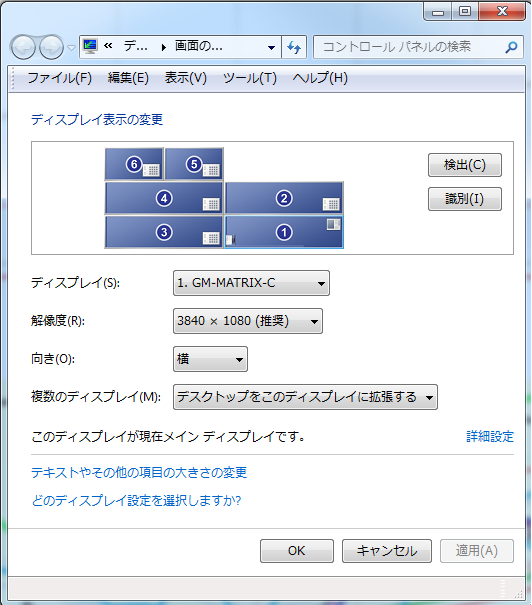
10���PC�̉𑜓x
�@�c3840x1080�i2��ʕ��j���l�u���r�f�I�J�[�h����1
�A�c3840x1080�i2��ʕ��j���l�u���r�f�I�J�[�h����1
�B�c3840x1080�i2��ʕ��j���l�u���r�f�I�J�[�h����2
�C�c3840x1080�i2��ʕ��j���l�u���r�f�I�J�[�h����2
�D�c1920x1080�i1��ʕ��jIO-DATA-USB�O���t�B�b�N����1
�E�c1920x1080�i1��ʕ��jIO-DATA-USB�O���t�B�b�N����2
�w2011�N�ɑg��������̗���c�x
�y������ׂ̈̕ی��Ƃ��ă}�U�[�{�[�h�͐T�d�ɑI���z
1 �̃r�f�I�J�[�h����4��DVI-D���o�͂�����@�Ƃ��āiDVI�~2�AminiDP�~2�̌v4DVI�o�́j���\�ȃr�f�I�J�[�h�̑I���B�����Œ��ӂ� ���A�قƂ�ǂ̃r�f�I�J�[�h��miniDP��DVI��3��ʈȏ�o�͂���ׂɂ́A�P����miniDP��DVI�ϊ���ł͂Ȃ��A�A�N�e�B�u�ϊ���Ƃ������� ��1��4000�~�O�シ�镨���w�����Ȃ���Ȃ�Ȃ��B
�����w�������̂́uAccell Mini DisplayPort to DVI-D Active Single-Link Adapter B087B-006B�v
Accell Mini DisplayPort to DVI-D Active Single-Link Adapter B087B-006B�iAmazon���i�y�[�W�j
AMD Eyefinity ����DVI ����ʓ����o�͗p�̈����ȕϊ��A�_�v�^�ƁA���̃t�@�[���E�F�A�A�b�v�f�[�g�i�Q�l�ɂȂ����y�[�W�j
��

�����4�w���B�������A���삷��ۏ͂Ȃ��B�������삵�Ȃ��ꍇ�́A�����ۏŕԋp��
���l�u����4���DVI�o�̓t�@�����X�r�f�I�J�[�h GF-QUAD-DISP/4DVI ���w������\��ł����B
GF-QUAD-DISP/4DVI�i���l�u�����i�y�[�W�j�@
GF-QUAD-DISP/4DVI�i���i.com���i�y�[�W�j
�����r���[��A���iBBS�ȂǏn�ǂ��ĉ������B
�����ɏd�v��BBS�̓R����
GF-QUAD-DISP/4DVI���iBBS�A�X���b�h�ꗗ
��

���̏��i�͔��ɃR�X�p�ɗD��Ă��邪�A�t��HD����1��ʁi1920*1080�j��4�Ƃ����𑜓x�F���ł͂Ȃ��A1��ʁi3840*1080�j�Ƃ����A�t��HD2���̉𑜓x���A1�Ƃ��ĔF������遁���j�^�[��2��ʎg�p�B���ꂪ2�Ƃ����킯���B
�������A�����̒��ł̖��_���A�t�@�����X���������B�ő剻�����ꍇ�A�t��HD2���ɂȂ��Ă��܂��Ƃ������B
�R�R�������|����A�ŏ���MSI�̃r�f�I�J�[�h�őg�ގ��Ƃ����B
�� �����A���s�����l�u���őg�ޏꍇ�A�X�ɒ��ӓ_������A����́A�}�U�[�{�[�h���d�v�ŁAPCIx16��2���}���Ă��A2���[������x16�œ��삷�鎖���� ���Bx16��2���[�������Ă�2���}���̏ꍇ�A�Ѓ��[����x8�œ��삷����̂������B���̏ꍇ�A���l�u���̃r�f�I�J�[�h���@�\���Ȃ��Ƃ����̂��B��ʂ��� �����ۂɃt���[�Y����ȂǕ�����B
�Ȃ̂ŁA������̕ی��ׂ̈ɁAx16��2���[�����ɓ��삷�鏭�X�����߂̃}�U�[�{�[�h�őg�Ƃ����킯�ł��B
�y���s����1�z
MSI�r�f�I�J�[�h�i1������DVI�~2�AminiDP�~2�̌v4DVI�o�́j�~2���}���ō\���B
R6790 Storm II 1G [PCIExp 1GB] 150W

MSI R6790 Storm II 1G [PCIExp 1GB](���i.com�̏��i�y�[�W)
miniDP����o�͂���ׂɂ́A��L�Ő��������A�N�e�B�u�ϊ��킪�K�v�ŁA���v4�w���B
�������A�u���[�X�N���[���p���ň��肹���A�ŏ��\������F�X�ƒ��ׂ����ʁA�d��??
�Ȃ̂œd���������������A������͗l�B�u���[�X�N���[���o��B
����MSI�r�f�I�J�[�h�AR6870 Storm II 1G OC [PCIExp 1GB]�Ɍ����B

MSI R6870 Storm II 1G OC [PCIExp 1GB](���i.com�̏��i�y�[�W)
����ʼn��Ƃ����肵�܂����B
�y���s����2�z
��������A�Z���c
�Ȃ�ƁA�A�N�e�B�u�ϊ��킪���N���x��1�̏�̏Ǐ�(�_�������������)�A1�N��ɂ�2�ڂɏǏ�B
miniDP�ő}�����蔲������ł��J����A�ŏI�I�ɂ͑S���F�������I���c�B
�������ǁA�lj���Accell�����A2�lj��w��(T_T)�R�X�p��!!
���̓��A3�ڂɏǏc�_(�K���_)�i���f? (�^���K)�^�h�V�e?
���͂�AAccell���́A�M�p�ł����A�lj�3�ڂ́ASapphire�Ђ̃A�N�e�B�u�ϊ�����w�����܂����B
Sapphire Active Mini DisplayPort to Single-Link DVI Adapter 44000-03-40R�y���s�A���i�z�iAmazon���i�y�[�W�j
��

�y�g�ݒ����z
���T�Ԃ͖��Ȃ��������c�܂�Accell���ɏǏc������!!�}�W��!!
�����AminiDP�o�͂����ɂȂ��Ă����B�s����c�B
�p�\�R�����N������x�A���j�^�[���F�����邩�ǂ����c�S�z���Ă��邱�̏c�B���Łc�B
����ȁA�X�g���X�ȓ��X���߂�����������c�A��Ղ��N���܂���!!
2012�N10���A���l�u������t�@���t�� >GF-GT610-QUAD/4DVI ������!!
GF-GT610-QUAD/4DVI�i���l�u���̏��i�y�[�W�j
GF-GT610-QUAD/4DVI�iAmazon�̏��i�y�[�W�j�@
GF-GT610-QUAD/4DVI(���i.com�̏��i�y�[�W)
��

���AAmazon��2�w������t!!�S�������Ȃ��������A8��ʒ�����!!
�ǂ���玄�͌��l�u���̃r�f�I�J�[�h�Ƒ������ǂ��悤���B
����1�̖��_�A�A�v���P�[�V�����̍ő剻�Ȃǂ́uSizer�v�Ƃ����E�C���h�E�T�C�Y���E�N���b�N�ŔC�ӂ̃T�C�Y�ɑI���ł���t���[�\�t�g�����ăN���A�B���݂͒����K�ł��B
����d�͂�350W�O�と200W�O���!!
�����̐��i�̏ڂ��������⒍�ӎ����ȂǁA�����i��GF-QUAD-DISP/4DVI��BBS���Q�l�ɂ��ĉ�������
GF-QUAD-DISP/4DVI���iBBS�A�X���b�h�ꗗ
�y8��ʁ�10��ʂɁz
�� �O����A�o�����1��PC����A�ł��邾�������̉�ʂ��o�͂������ƍl���Ă��܂����B�������A����ȏ�PCIx16���[���͎g���Ȃ��̂Łi3���[���ȏ� �}�����ꍇ��x16x8x8�ƂȂ��Ă��܂��j�A���̕��@���ƁAUSB�O���t�B�b�N�ʂ��ȂƁc�����Ŏ��Ԃ������ĐF�X�ƒ��ׂ����ʁAI-O DATA USB�ڑ��O�t�O���t�B�b�N�A�_�v�^�[ �uUSB�O���t�B�b�N�v �f�W�^��&�A�i���O�Ή����f�� USB-RGB/D2 �ɍs�����܂����B
USB�O���t�B�b�N USB-RGB/D2�iIO�f�[�^���i�y�[�W�j
I-O DATA USB�ڑ��O�t�O���t�B�b�N�A�_�v�^�[ USB-RGB/D2�iAmazon���i�y�[�W�j
IODATA USB�O���t�B�b�N USB-RGB/D2�i���i.com���i�y�[�W�j
��

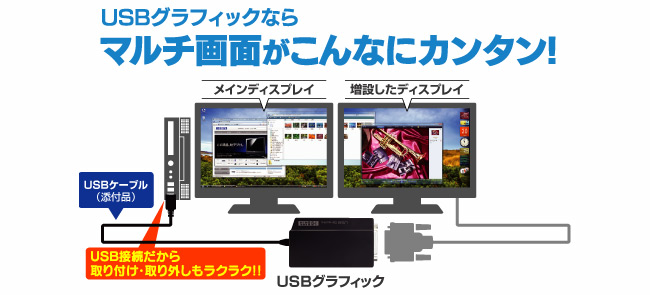
USB�ɐڑ����邾���ŁA�ȒP�ɑ��݂ł���Ɓc�������A���̎�́uDisplayLink�h���C�o�v���g�p��
6���DVI��lj��ł��鐻�i�́A���������āA���̂قƂ�ǂ�2���ȏ�r�f�I�J�[�h�g�p�̏ꍇ�͗��p�ł��Ȃ��ƋL�ځB�Ƃ��낪�AI-O DATA�̐��i�͏����ĂȂ��B�p�\�R���Ɍ��X���Ă���O���t�B�b�N�������ɂ��g�����������܂��Ɓc�B
�Ȃ̂ŁA�₢���킹�B�u���А��i�̓r�f�I�J�[�h2���}�������������ł���?�v�́u���_��͉\�ł��A�������A�{�Ђł����݂��Ȃ��ׁA�ۏ͏o���܂���B�v
�Ƃ肠�����A�������B����Ă݂��B�o����(߁��)��!�ł���!!
�����炭�A���Ђ̏��������ȏ��i�ł͏o�͂ł��Ȃ�������������܂���B
���ӓ_�A�����̕������r���[�ł������ʂ�A�h���C�o�́A�Y�t��DVD���A���ڎ��ɍs�������ǂ��悤�ł��B
�Y�t��DVD-Ver3.1�̃h���C�o�i�h���C�oVer�́A5.6�c�j�ł́AAero�@�\���K�p���ꂸ�A���ځA���ɍs���Ă݂���c
DisplayLink �h���C�o �_�E�����[�h�y�[�W
�uDisplayLink USB Graphics Software for Windows*�@7.2 M1 10 May 2013�v�i�ŐV�h���C�oVer�́A7.2�c�j�ł��B
����ƁA�x�[�V�b�N�ɂȂ��Ă��܂����̂��AAero�@�\���K�p����܂����B
�E�C���h�E�̈ړ����\�ł��BCorel win DVD BD�ŁABlu-ray���ς�܂����B
���Ƃ́A��M���C�ɂȂ����̂ŁAPC�P�[�X�w�ʂɐݒu���APC�w�ʃt�@���ŗ�₵�Ă܂��B
���ӎ����ł��u�{���i����Ŏg�p�����ꍇ�A�d�˂Ēu���Ȃ��ł��������B�v�ƋL�ڂ���Ă܂��B
���M�ɂ͋C��t���Ȃ���c�A�ォ��2��A�c�ɂԂ牺�����Ă���̂������ł��B

�����̑��̒��ӎ���
���l�u���r�f�I�J�[�h�c�uCorel win DVD BD�v�ŁABlu-ray�����i���̍\���̏ꍇ�j��
1680x1050�iWSXGA+�j�ɉ𑜓x�𗎂Ƃ��ĊςȂ��Ǝ����ł��܂���B
���R�͕s���ł����A�𑜓x�̐ؑւ�����ԂŁA���Ƃ����𑜓x�Ńt��HD�̉�ʈ�t�Ɉ����L���Ă�
��a������܂���B�Y��Ɏ����ł��܂��B
�����A�h���C�o���������肵�Č���Ȃ��ꍇ�́u�R���g���[���p�l���v���u�f�o�C�X�}�l�[�W���[�v
��USB Display Adapters �c���J��
�@ ��I-O DATA USB-RGB/D2 �c�E�N���b�N������
�@ ��I-O DATA USB-RGB/D2 �c�E�N���b�N������
�������̎肩������܂���B
�����
�ȑO����A���炩�ɂ₽��ƁuCorel win DVD BD�v���d���ׁA�F�X�Ɖ������T���Ă������c
�A�b�v�f�[�g�ŐF�X�Ɖ��P�����\��������悤�ł��B
�� �̏ꍇ�ABD�h���C�u:I-O DATA BRDS12EK�ɕt�����Ă����\�t�g�uCorel win DVD BD�v�Ȃ̂ŁACorel�̃A�b�v�f�[�^�̃_�E�����[�h�y�[�W�́uWinDVD 10 OEM�iI-O DATA BD�h���C�u �o���h���Łj�v�ɃA�N�Z�X���AI-O DATA�h���C�u�̕i�Ԃ��m�F���A�_�E�����[�h�B
�C���X�g�[�����A�o�[�W�����A�b�v�����B���̌�A���ꂵ�����ɁA�y���Ȃ�A�𑜓x�𗎂Ƃ����Ƃ��t��HD�ŁA���ʂɌ����悤�ɂȂ����悤�ł��B�܂��A���������l�q���ł��ˁB
Corel �A�b�v�f�[�^ �_�E�����[�h�y�[�W
�y����ʂɂ��������ɂ����߂̕��@�z
�l�I�ɂ́A���l�u����GF-GT610-QUAD/4DVI�͂��Ȃ�D�����!!���z��6500�~�O���
�r�f�I�J�[�h1������4��ʂ�DVI�B�t�@���t�ł�1�X���b�g��L�ōςށB�R�X�p���ō��ł��B
4��ʈȏ����]�ŁA���̃r�f�I�J�[�h2���}���̏ꍇ�ł́Ax16��2���[�����ɓ��삷��}�U�[�{�[�h
�Ƃ��������͂���܂����A�����葁��4��ʂɂ���Ȃ�c�r�f�I�J�[�h�̌����B
4��ʁc���l�u���r�f�I�J�[�h�̏ꍇ�c6,500�~
4��ʁcIO�f�[�^USB�O���t�B�b�N�c6,500�~�~3��=19,500�~
��ڗđR�ł��B
�������A3D�Q�[���Ȃǂ��l���Ă�����ɂ́A�s�����ȍ\���ł͂Ȃ��ł����ˁB
���́A3D�Q�[���͂��Ȃ��̂ŁA������ӂ̒m���͔����̂ł���
GF-GT610-QUAD/4DVI�́AGPU NVIDIA�� GEFORCE GT610�A���ꂾ�ƒ�x���Ȃ�ł��傤�ˁB
DirectX10.1�AOpenGL�AHDCP�ɂ͑Ή����Ă���Ƃ������ł��B
�������AUSB-RGB/D2�́A���X����������悤�ŁAIO�f�[�^���i�y�[�W�̎d�l�ɂ�
�EDirect3D�ADirectDraw�AOpenGL���g�p����Windows 7�^Vista�ɕW�����ڂ��ꂽ�X�N���[���Z�[�o�[�AMediaCenter���[�h�Ȃǂ̋@�\�͂����p���������܂���B
�E�{���i��COPP�@�\�AHDCP�@�\�Ȃǂ̒��쌠��Z�p�ɂ͑Ή����Ă��Ȃ����߁A�n�f�W��Blu-ray Disc�^�C�g�����R�s�[�K�[�h���{���ꂽ�f���̎����͂ł��܂���B
�ƋL�ڂ���Ă��܂��B�w���̍ۂ́A���ӎ�����r���[���n�ǂ��������ǂ��ł��傤�B
�`2���PC�\���i2007�N����A��4���PC�j�`
OS�@: Vista Home Premium�@32bit
CPU : Core 2 Duo E6850
MEM : 3GB�iDDR2 PC2-6400�j
M/B : GA-P35-DS4
DVD : DVD�X�[�p�[�}���`�h���C�u�@GSA-H62N
�d��: S12 ENERGY + SS-550HT 550W
HDD : HITACHI HDT725050VLA360 [500GB SATA3007200rpm]
VGA : ���l�u��GF8600GT-E256HW/HP�~2��=�i���݂�2��ʁj
���j�^�FDELL-E2211H �t��HD�~2���
�`���j�^�[�A�[���ݒu�A12���+TV�`
�y�V�ōw�������A�c��180cm��L���^�f�X�N

���j�^�[�A�[���ݒu���l����ƁA�ϋv���ƁA�ړ������鎖�ɖ�肪����A�⋭���������܂����B
�L�� �X�^�[��14�t���Ĉړ����ɁA�f�X�N�����́A�׃j�A���w�����A�J�b�g���Ē��F�ɓh���B�����ĕ⋭�A�⋭�A�⋭!!���̑��A�������A�R�[�h�̎��[����� �̃t�b�N�������t���܂����B�X�s�[�J�[�Ȃǂ������ɐݒu�B�z�R����ƁA���j�^�[�̌��Ԃ���̌��R��h�~�ׂ̈ɁA100�~�V���b�v�ōw�������t�F���g�� ���z���}�W�b�N�e�[�v�ŌŒ�B�X�ɁA�ď�̓������ʼn��x�㏸�h�~�ׂ̈ɁA�ԗp�̃T���V�F�[�h�����t���Ă���܂��B
�\���������̍H�v�Ɏ��Ԃ��₵�������ł��B
16�������˂���4���j�^�[�A�[��4��ʗp�~2����f�X�N�ɐݒu
16�������˂���4���j�^�[�A�[���i�T���R�[���A���m�V���b�v���i�y�[�W�j �@
��

4�����f���A�����j�^�[�X�^���h2��ʗp�~1����f�X�N�ɐݒu
4�����f���A�����j�^�[�X�^���h�i�T���R�[���A���m�V���b�v���i�y�[�W�j
��

�t�����j�^�[�A�[�� �ǎ�t�^�C�v �f�B�X�v���C�A�[��1��ʗp�~3���ǂɎ��t��
�t�����j�^�[�A�[�� �ǎ�t�^�C�v �f�B�X�v���C�A�[���i�T�����_�C���N�g�y�V�s��X���i�y�[�W�j�@
��

��L3���i�́A�ݒu�̂��Ղ��A���萫�A�ʒu�����A���i�A�S�Ăɂ����Ė����ł��B
�Ǒ��̓v���X�^�[�{�[�h�Ȃ̂ŁA�n���ʒu�ɔ����׃j�A��⋭���A���̏�ɕǎ�t�^�C�v�͐ݒu���܂����B��������A3�i�ڂ̃��j�^�[2���ATV1���̌v3���ɁA���̃A�[�����g�p�B
�����Ȃ݂ɃT���R�[���A���m�V���b�v�Ŕ̔�����Ă���6��ʗp�̃��j�^�[���������܂������c
���r���[�ň��萫�Ɍ�����Ƃ���A�V���b�v�Ɋm�F�������A�V���b�v�����F�����Ă���悤�ł��B
20�������˂���6���j�^�[�A�[��(�T���R�[���A���m�V���b�v���i�y�[�W)
��

��͂�A���i.com�AAmazon�A�y�V�A����3�Ђ̃��r���[�͔��ɎQ�l�ɂȂ�܂��ˁB�����ɂ�������������悤�ɂ��Ă܂��B���s���郊�X�N�������ቺ���܂��ˁB
PC�̓����\������A���Ӌ@��A�ݒu�Ɏ���܂ŁA�I�����Ƃɑ��������Ԃ��|����A�F�X�g���u��������܂������A�喞����PC���������܂����B���������ďo���Ȃ����͂Ȃ��ł��ˁB
���i.com�̎���ɂ͂����������b�ɂȂ�܂����B���ɒ��J�ɋ����Ă���܂����A�F�X�Ǝ����Ă܂ł��Ă������܂ł��܂����B���ӂł��B���������o��������A�����PC�삵����A���̓��e���u���O���ɃA�b�v���āA�Q�l�ɂ��Ē�����Ǝv���܂����B

1�ԉE���j�^�[1�i�ڂ�2�i�ځc2007�N2���PC
������3�i�ڂ�TV
����ȊO��2011�N10���PC
|
|
|
|
- VB.NET �� C# �ǂ����H�@C#�Ɍ��܂�I �Ă��i���j 2015/11/16 21:12:32
(1)
- Windows�A�v���J�������Ȃ�Ɩ����I �ȒP�I Visual Studio 2015���� �Ă��i���j 2015/11/16 21:27:41
(0)
- Windows�A�v���J�������Ȃ�Ɩ����I �ȒP�I Visual Studio 2015���� �Ă��i���j 2015/11/16 21:27:41
(0)
������@�@�@�@�@ �����C���� > �ԊO�n6�f�����@���� �@�O��
|
|
�����C�����@http://www.asyura2.com/
since 1995
 �X�p�����[���̒����猩���o�����߂Ƀ��[���̃^�C�g���ɂ͕K���u���C������ցv�ƋL�q���Ă��������B
�X�p�����[���̒����猩���o�����߂Ƀ��[���̃^�C�g���ɂ͕K���u���C������ցv�ƋL�q���Ă��������B
���ׂẴy�[�W�����p�A�]�ځA�����N���������܂��B�m�F���[���͕s�v�ł��B���p�������N��\�����Ă��������B
 �X�p�����[���̒����猩���o�����߂Ƀ��[���̃^�C�g���ɂ͕K���u���C������ցv�ƋL�q���Ă��������B
�X�p�����[���̒����猩���o�����߂Ƀ��[���̃^�C�g���ɂ͕K���u���C������ցv�ƋL�q���Ă��������B���ׂẴy�[�W�����p�A�]�ځA�����N���������܂��B�m�F���[���͕s�v�ł��B���p�������N��\�����Ă��������B